Wussten Sie, dass Yandex eine der größten Suchmaschinen der Welt ist? Wenn Sie nur für Google optimieren, verpassen Sie möglicherweise ein riesiges Publikum in Russland, der Türkei und Zentralasien.
Bei WPBeginner verfolgen wir unsere Suchleistung auf allen wichtigen Plattformen, um sicherzustellen, dass wir keine Traffic-Möglichkeit verpassen. Das Hinzufügen Ihrer Website zu Yandex ist eine einfache Möglichkeit, Ihre Reichweite zu erweitern.
In diesem Leitfaden zeigen wir Ihnen Schritt für Schritt, wie Sie Ihre WordPress-Website zu Yandex Webmaster Tools hinzufügen.
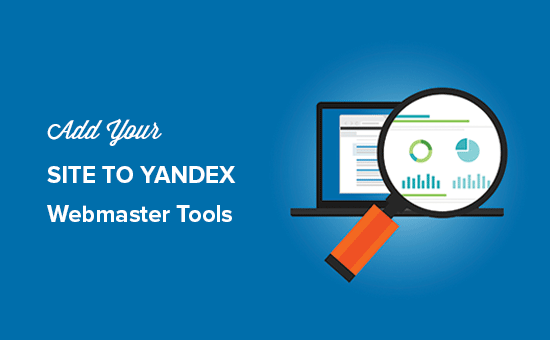
Was ist Yandex?
Yandex ist Russlands führende Suchmaschine und die viertgrößte Suchmaschine weltweit. Obwohl es in Russland begann, bedient Yandex heute Millionen von Nutzern in Europa, Asien und anderen Regionen.
Betrachten Sie es als das russische Äquivalent von Google. Es bietet Websuche, Bilder, Videos, Karten, E-Mail und Dutzende anderer Dienste.
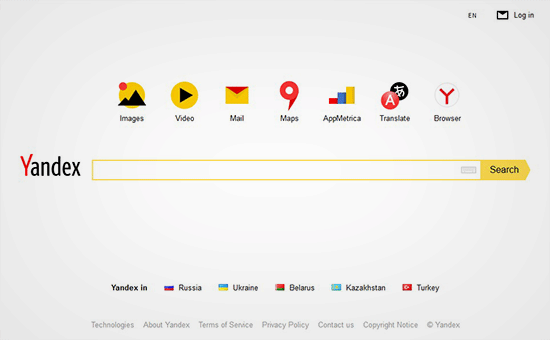
Hier ist, warum Yandex für Ihre WordPress-Website wichtig ist: Es verarbeitet jeden Monat über 3 Milliarden Suchanfragen und hat einen dominanten Marktanteil in Russland (über 60 %) sowie eine bedeutende Präsenz in Ländern wie der Türkei, Weißrussland und Kasachstan.
Wenn Sie Besucher aus diesen Regionen haben oder Ihre Reichweite erweitern möchten, kann Yandex eine wertvolle Traffic-Quelle sein.
Genau wie die Google Search Console und Bing Webmaster Tools bietet Ihnen Yandex Webmaster Tools Einblicke, wie Ihre Website in deren Suchergebnissen abschneidet. Sie können Ihre Traffic-Statistiken überwachen, sehen, welche Schlüsselwörter Besucher bringen, technische Probleme identifizieren und Ihre Website für SEO optimieren.
Das Beste daran? Sie können Ihre WordPress-Website ganz einfach mit dem All in One SEO Plugin verbinden.
So fügen Sie Ihre WordPress-Site in Yandex Webmaster Tools hinzu
Bevor wir beginnen, müssen Sie ein Konto bei Yandex Webmaster Tools erstellen, um Ihre Website zu verbinden.
Sobald Sie Ihr Konto erstellt haben, können Sie sich bei Ihrer WordPress-Site anmelden, um Yandex Webmaster Tools mit dem All in One SEO-Plugin zu konfigurieren. Wie Sie das Plugin installieren und konfigurieren, erfahren Sie in unserem Leitfaden unter Einrichtung von All in One SEO für WordPress.
Die kostenlose Version von All in One SEO enthält die Verifizierungsfunktion für Webmaster-Tools. Ihre Pro-Version bietet leistungsfähigere SEO-Funktionen.
Sehen wir uns an, wie Sie Ihre Website in den Yandex Webmaster-Tools hinzufügen und sofort mit der Optimierung beginnen können. Hier sind die Schritte, die wir behandeln werden:
- Ein Konto bei Yandex erstellen
- Melden Sie sich im WordPress-Adminbereich an und fügen Sie den Code hinzu
- Häufig gestellte Fragen zu Yandex Webmaster Tools
- Zusätzliche Ressourcen zum Einreichen Ihrer Website bei Suchmaschinen
Schritt 1: Erstellen Sie ein Konto bei Yandex
Das erste, was Sie tun müssen, ist, sich in Ihrem Yandex Webmaster Tools-Konto anzumelden. Wenn Sie kein Yandex-Konto haben, können Sie ein Konto auf der Yandex-Website erstellen.
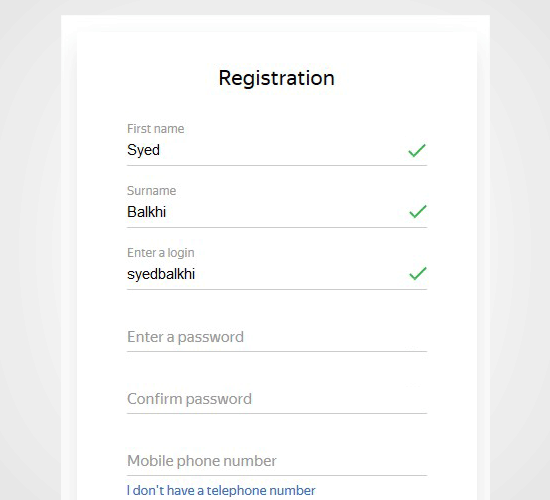
Nach der Erstellung des Kontos sehen Sie die Yandex Webmaster-Seite.
Auf dieser Seite müssen Sie auf die Schaltfläche „+“ in der oberen Leiste klicken, um Ihre Website zu Yandex hinzuzufügen.
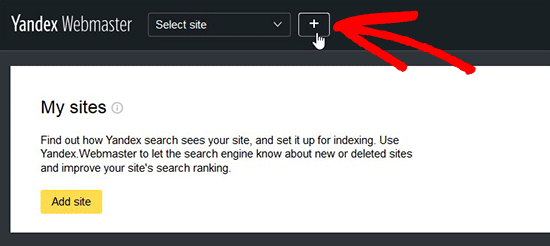
Geben Sie im Feld für die Website-Adresse den vollständigen Domainnamen Ihrer Website ein und klicken Sie auf die Schaltfläche „Hinzufügen“.
Hinweis: Wenn Ihre Hauptdomain www in der URL verwendet, müssen Sie diese vor der Domain hinzufügen (z. B. www.wpbeginner.com).

Auf der nächsten Seite werden Sie aufgefordert, den Besitz der Website zu verifizieren, indem Sie Ihrer WordPress-Site Meta-Inhalte hinzufügen.
Kopieren Sie den Inhalts-Code von dieser Seite, da Sie ihn in Schritt 2 benötigen werden.
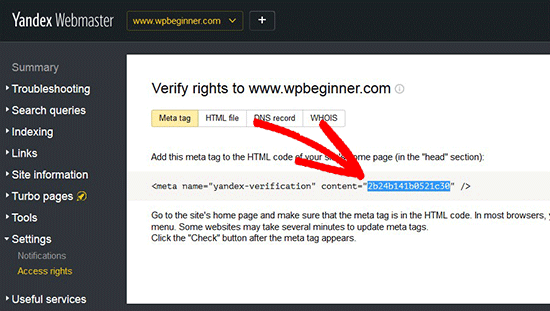
Schritt 2: Melden Sie sich im WordPress-Adminbereich an und fügen Sie den Code hinzu
Melden Sie sich nun in Ihrem WordPress-Adminbereich an und fügen Sie den Verifizierungscode in den Webmaster-Einstellungen von All in One SEO hinzu.
Gehen Sie einfach zu All in One SEO » Allgemeine Einstellungen und klicken Sie auf den Menüpunkt „Webmaster-Tools“.
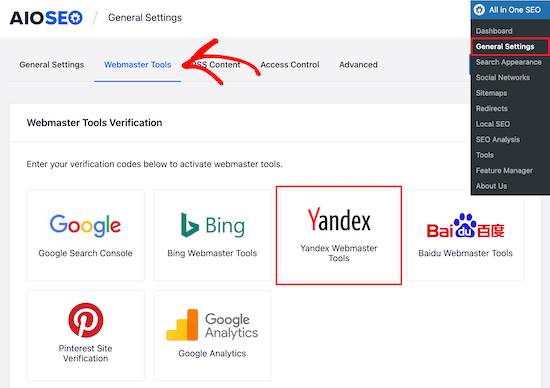
Wählen Sie als Nächstes den Block „Yandex Webmaster Tools“ aus.
Fügen Sie dann den Code in das Feld für den Yandex-Verifizierungscode ein und klicken Sie auf die Schaltfläche „Änderungen speichern“.
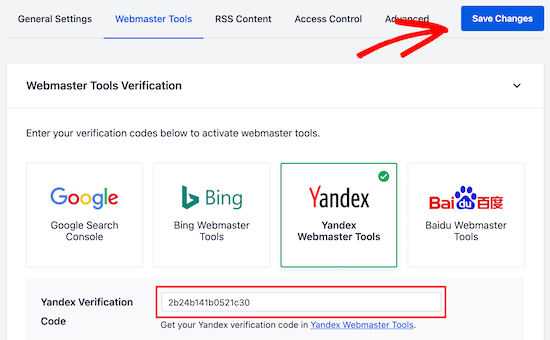
Hinweis: Wenn Sie ein Caching-Plugin verwenden, vergessen Sie nicht, Ihren Cache nach dem Speichern der Einstellungen zu löschen. Dies stellt sicher, dass Yandex den Verifizierungscode sofort erkennt.
Nachdem Sie den Code zu Ihrer WordPress-Website hinzugefügt haben, müssen Sie zur Seite der Yandex Webmaster-Tools zurückkehren, von der Sie den Code kopiert haben.
Klicken Sie nun auf die Schaltfläche „Prüfen“, um den Besitz zu verifizieren.
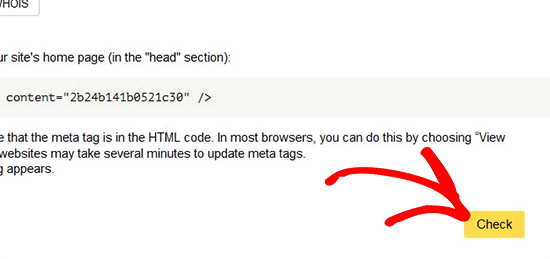
Nach erfolgreicher Verifizierung wird Ihr Benutzername angezeigt, der das Recht hat, Ihre Website in den Yandex Webmaster-Tools zu verwalten.
Sie können die Rechte auch an andere Benutzer delegieren, indem Sie deren Benutzernamen hinzufügen und auf die Schaltfläche „Rechte delegieren“ klicken.
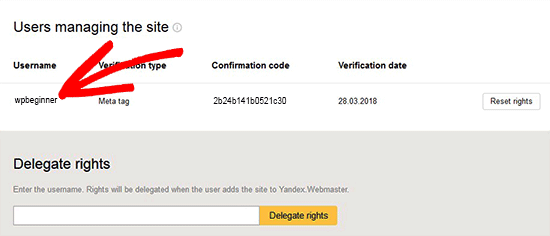
Nachdem Ihre Website verifiziert und zu den Yandex Webmaster-Tools hinzugefügt wurde, können Sie im Yandex-Dashboard Traffic-Statistiken, Suchfehler, Suchanfragen, interne und externe Links, Website-Informationen, robots.txt-Analysen, mobile Seitenprüfungen und mehr einsehen.
Sie können das Menü auf der linken Seite des Bildschirms verwenden, um alle benötigten Informationen zu finden.
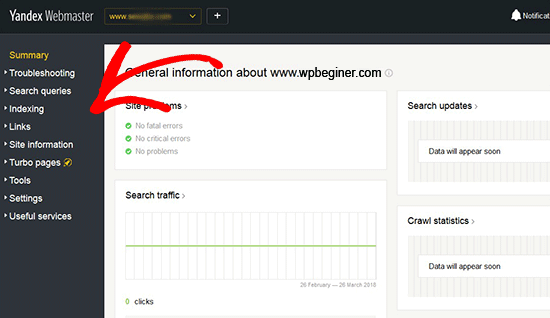
Yandex Webmaster bietet Optionen zur Website-Optimierung, die von der Fehlerbehebung bis zu wichtigen Einstellungen wie robots.txt und .htaccess reichen. Sie können Ihre robots.txt separat für SEO optimieren und regelmäßig WordPress-Wartungsaufgaben durchführen, um Ihre Website auf dem neuesten Stand zu halten.
Häufig gestellte Fragen zu Yandex Webmaster Tools
Unsere Leser fragen uns oft nach den Vorteilen der Einreichung ihrer Websites bei verschiedenen Suchmaschinen. Hier sind die Antworten auf einige der häufigsten Fragen zu Yandex Webmaster Tools.
1. Ist Yandex Webmaster Tools kostenlos nutzbar?
Ja, Yandex Webmaster Tools ist ein völlig kostenloser Dienst von Yandex. Sie müssen keine Gebühren zahlen, um ein Konto zu erstellen, Ihre WordPress-Website einzureichen oder auf die Analyse- und Diagnoseberichte im Dashboard zuzugreifen.
2. Muss ich meine Website bei Yandex hinzufügen, wenn meine Inhalte nur auf Englisch sind?
Auch wenn Ihre Inhalte auf Englisch sind, kann die Hinzufügung Ihrer Website zu Yandex Webmaster Tools dennoch von Vorteil sein. Yandex ist eine globale Suchmaschine, die Inhalte in vielen Sprachen indiziert, nicht nur auf Russisch. Die Einreichung Ihrer Website stellt sicher, dass Yandex Ihre Seiten korrekt crawlt, was Ihnen zusätzlichen Traffic von Nutzern in Europa und Asien bringen kann.
3. Verlangsamt das Hinzufügen des Yandex-Verifizierungscodes meine Website?
Nein, das Hinzufügen des Yandex-Verifizierungs-Meta-Tags zu Ihrem Website-Header wird Ihre WordPress-Website nicht verlangsamen. Der Verifizierungscode ist ein winziger Text, der keine Auswirkungen auf die Ladezeit oder Leistung Ihrer Seite hat.
4. Kann ich All in One SEO verwenden, um meine Website bei anderen Suchmaschinen zu verifizieren?
Ja, das All in One SEO Plugin ermöglicht es Ihnen, Ihre WordPress-Website einfach bei mehreren Suchmaschinen zu verifizieren. Zusätzlich zu Yandex können Sie die All in One SEO Webmaster Tools-Einstellungen verwenden, um Ihre Website mit Google Search Console, Bing Webmaster Tools, Pinterest und mehr zu verbinden.
5. Warum werden meine Daten nach der Verifizierung nicht sofort in Yandex angezeigt?
Nachdem Sie Ihre Website mit Yandex Webmaster Tools verifiziert haben, kann es einige Zeit dauern, bis die Suchmaschine Ihre Website crawlt und Daten sammelt. Während die Verifizierung des Eigentums normalerweise sofort erfolgt, müssen Sie möglicherweise einige Tage warten, bevor Sie Traffic-Statistiken, Suchanfragen oder Fehlerberichte in Ihrem Yandex-Dashboard sehen.
Zusätzliche Ressourcen zum Einreichen Ihrer Website bei Suchmaschinen
Wir hoffen, dieser Artikel hat Ihnen geholfen zu lernen, wie Sie Ihre WordPress-Website zu Yandex Webmaster Tools hinzufügen. Möglicherweise möchten Sie auch einige andere Artikel zum Einreichen Ihrer WordPress-Website bei Suchmaschinen sehen:
- So reichen Sie Ihre Website bei Suchmaschinen ein (Anfängerleitfaden)
- Wie bekomme ich meine WordPress-Website bei Google gelistet? (Anfängerleitfaden)
- So reichen Sie Ihre WordPress-Website bei Google News ein (Schritt für Schritt)
- So bitten Sie Google, URLs Ihrer WordPress-Website neu zu crawlen
- So stellen Sie eine WordPress-Website nach einer Google-Suchstrafe wieder her
- Warum wurde meine WordPress-Site von Google de-indiziert?
- So fügen Sie Ihre WordPress-Website zur Google Search Console hinzu
- So fügen Sie Ihre Website zu Bing Webmaster Tools hinzu
- Was ist eine XML-Sitemap? So erstellen Sie eine Sitemap in WordPress
Wenn Ihnen dieser Artikel gefallen hat, abonnieren Sie bitte unseren YouTube-Kanal für WordPress-Video-Tutorials. Sie finden uns auch auf Twitter und Facebook.





Jiří Vaněk
Vielen Dank für die Informationen. Ich habe meinen Blog vor ein paar Wochen gemäß Ihren Anweisungen zu Yandex hinzugefügt und kann bestätigen, dass es großartig funktioniert und Yandex meine Inhalte bereits indexiert.
Fabian George
Danke für die Informationen und den Leitfaden. Mit Hilfe dieses Leitfadens konnte ich meine Website bei Yandex verifizieren.
WPBeginner Support
Glad our guide was helpful
Admin
Courtney B
Danke für diesen Beitrag! War wirklich hilfreich und ich schätze es. Eine Anmerkung: Es dauerte eine Weile (ein paar Stunden), bis Yoast die Verifizierung auf der Yandex-Seite registrierte. Das könnte ein guter Punkt sein, den man für Leute notieren sollte, die zum ersten Mal versuchen, sich zu verifizieren. Danke!
WPBeginner Support
Thanks for sharing your experience doing this
Admin
Kiky
Hallo, ich habe ein Problem. Ich habe den Yandex-Code zur Verifizierung bei Yoast kopiert, aber er funktioniert nicht. Es wurde gesagt, dass kein Datensatz mit einem Verifizierungsschlüssel vorhanden ist.
WPBeginner Support
Wenn Sie sich an den Support des Yoast-Plugins wenden, können diese Ihnen normalerweise helfen, dieses Problem zu lösen. Sie sollten auch jegliches Caching auf Ihrer Website löschen, falls Sie dies noch nicht getan haben.
Admin
prabhat rat
hallo nancy
Ich möchte wissen, ob es für die Website notwendig ist, sich bei Google-Suchmaschinen zu bewerben, um ein AdSense-Konto zu genehmigen?
Bitte antworte unbedingt?
johnson
Das ist genau das, was ich gesucht habe. Danke für das Tutorial!
Dilfgem
Wenn ich einmal eine robot.txt eingerichtet habe, muss ich dann noch eine weitere einrichten?
WPBeginner Support
Nein, Sie müssten keine weitere einrichten.
Admin
Dilfgem
Ich hoffe, es wird nicht die beeinflussen, die ich bereits zu Google hinzugefügt habe
NANCY
Machen Sie Witze? „…mit Sitz in Russland?“ Warum um alles in der Welt – bei all den Problemen, die wir mit Russland haben – sollte jemand das benutzen wollen?
WPBeginner Support
Hallo Nancy,
Yandex hat eine große russische Nutzerbasis und dies kann für Websites, die sich an russische Zielgruppen richten, nützlich sein. Es ist die größte Suchmaschine in Russland, die von 52 % der russischsprachigen Bevölkerung genutzt wird. Sie ist auch die fünftgrößte Suchmaschine nach Google, Baidu, Bing und Yahoo.
Admin